Galaxy Tab S8が動かない: 修理方法

Samsung Galaxy Tab S8が黒い画面で固まってしまい、電源が入らない問題を解決します。

スマートフォンの生体認証方法が変化し続ける世界では、プライベートファイルをプライベートに保つことが重要です。Galaxy S21でインディスプレイ指紋スキャナーのようなものを使用できることは素晴らしいことですが、これは重要なドキュメントを詮索好きな目から遠ざけるための万能の解決策ではありません。
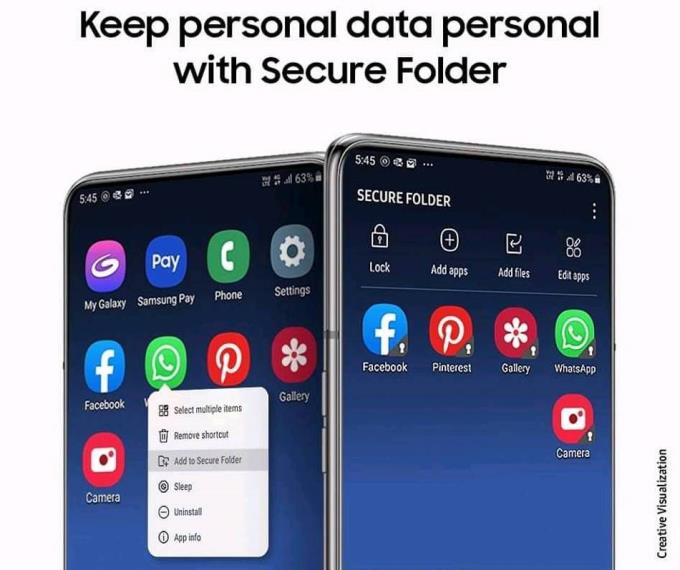
2017年に、GalaxyS7とS7Edgeのリリースに伴い、SamsungはSecureFolderを導入しました。これは、スマートフォンを可能な限り安全に保つように設計された組み込みのセキュリティシステムであるSamsungKnoxの一部でした。
当初、Secure FolderにはKnoxアプリからしかアクセスできませんでしたが、その後進化してきました。現在、ほぼすべてのSamsungスマートフォンで利用可能であり、Playストアを通じて定期的に更新されています。
セキュアフォルダを使用すると、ファイル、ドキュメント、画像、ビデオ、さらにはアプリケーションをプライベートフォルダに移動できます。一意のパスコードまたはPINを作成することにより、これらのドキュメントとアプリケーションを、自分だけがロックを解除できる特定のフォルダーにロックできます。したがって、誰かにあなたの電話を渡した場合、彼らは詮索して、彼らが見るはずのないものにアクセスすることができません。
Samsung Secure Folderの使用を開始する前に、Samsungアカウントを作成する必要があります。Galaxy Storeからアプリをダウンロードした場合は、すでに作成している可能性があります。ただし、そうでない場合は、携帯電話の設定アプリから行うことができます。
GalaxyS21で設定アプリを開きます。
下にスクロールして、[生体認証とセキュリティ]をタップ します。
選択 セキュアフォルダを。
[同意する]をタップし ます。
あなたの入力し、サムスンのアカウントパスワードを。
フォルダを保護する方法を選択します。
[次へ]をタップします。
セキュアフォルダのパターン、PIN、またはパスワードを作成します。
これでセキュアフォルダが作成され、アプリドロワーに表示される新しいアプリアイコンがあります。
何かを追加する方法がわからない場合は、セキュアフォルダを作成しても意味がありません。Secure Folderは、ファイルや画像などの従来のものを追加できる一方で、Samsungはアプリケーション全体を追加することも可能にしているという点で独特です。
これらのアプリケーションはセキュアフォルダー内に保存され、アプリドロワーやホーム画面には表示されません。セキュアフォルダにファイルとアプリを追加する方法は次のとおりです。
アプリドロワーでセキュアフォルダーアプリを開きます。
パターン、PIN、またはパスワードを入力してロックを解除します。
右上隅の(+)アイコンをタップして、アプリケーションを追加します。
(+)アイコンの横にある3つの縦のドットをタップします。
ドロップダウンメニューから[ファイルの追加]を選択します。
アプリケーションを追加するときは、インストールされているアプリケーションのリストを確認するのと同じくらい簡単です。次に、右下隅にある[追加]ボタンをタップする前に、複数のアプリまたは1つだけを選択できます。
ドキュメントやその他のファイルについては、次のファイルタイプを追加できます。
各セクションでは、GalaxyS21のファイルマネージャーの専用エリアに移動します。そこから、セキュアフォルダの背後にロックしたいものを選択するだけです。
誰かがあなたの電話を通り抜けていて、「Secure Folder」と呼ばれるアプリを見た場合、彼らはそれについて尋ねる可能性があります。サムスンはこれについて考え、あなたのフォルダをカスタマイズすることを可能にしました。これにより、アプリが他のアプリドロワーと融合し、誰もそれについて質問することがなくなります。
アプリドロワーでセキュアフォルダーアプリを開きます。
パターン、PIN、またはパスワードを入力してロックを解除します。
(+)アイコンの横にある3つの縦のドットをタップします。
ドロップダウンメニューから[カスタマイズ]を選択 します。
ここから、アプリアイコンを変更するとともに、カスタムアプリ名を作成できます。セキュアフォルダを他のアプリに溶け込ませるのに役立つアイコンとともに、いくつかのプリインストールされたオプションから選択できます。
Samsung Galaxy Tab S8が黒い画面で固まってしまい、電源が入らない問題を解決します。
最新のデバイス、Galaxy Tab S9の電源を切るための簡単な方法を紹介します。技術に詳しくない方でも安心して実行できます。
Samsung Payは、携帯電話だけを使用した非接触型決済のためのSamsungのオプションです。最新のGalaxy S21シリーズでの設定方法を詳しく解説します。
ソーシャルメディアまたはその他のアカウントの表示画像またはプロフィール画像は、重要な識別子です。それは私たちの同僚や友人が私たちの名前に顔を向け、信頼感を構築することを可能にします…
支払いに適したカードを見つけようとして、ポケットや財布の中をいじくり回さなければならないのは本当にイライラすることがあります。過去数年間、異なる
Android 11は9月にリリースされましたが、最終バージョンを確認できるのは主にGoogleのPixelデバイスだけです。それは言うまでもありません
eSIMは通信事業者の間で人気が高まっていますが、すべてのスマートフォンは依然としてSIMカードスロットを備えています。これは、次の場合にSIMカードを交換できるようにするためです。
サムスンはついにギャラクシーS21、S21 +、およびS21ウルトラをリリースしました。これらは今年の最高の電話のいくつかである可能性があります。しかし、最高の電話でさえ実行されます
eSIMはますます人気が高まっていますが、現時点ではまだ世界を席巻していません。これには、未来的なSamsung Galaxy Z Fold2が含まれます。
eSIMはますます人気が高まっていますが、現時点ではまだ世界を席巻していません。これには、最近リリースされたSamsung Galaxy S20FEが含まれます。SamsungGalaxys20からSIMカードトレイを挿入および排出する方法を段階的に説明します。
Galaxy Z Fold 2の一部の所有者は、新しいソフトウェアアップデートの受信を開始しました。現時点ではすべてのデバイスに届いているわけではありませんが、これは一般的です。ソフトウェア
Galaxy S21のラインナップは、間違いなくこれまでで最高のAndroidスマートフォンであり、年が進むにつれてそのタイトルを争い続ける可能性があります。
その昔話。ある時点で、電話をPCに接続できるようにする必要があります。ファイルを転送するだけの場合でも、
2020年は、合計7つの異なるフラッグシップレベルのデバイスが発売されたため、Samsungにとって非常に忙しい年でした。その数はただ続けます
あなたはそれについて考えないかもしれませんが、スマートフォンの最も一般的な機能の1つは、スクリーンショットを撮る機能です。何年にもわたって、
Galaxy Z Fold 2と同じくらい素晴らしいので、2,000ドルの価格のデバイスからの大きな欠落が1つあります。何らかの理由で、おそらく
2020年の最高のスマートフォンリリースを見るということになると、Samsung Galaxy Z Fold2を見渡すことはできません。このデバイスは未来をもたらします
Samsung GalaxyWatchのAlwayson Displayの問題を修正するには、省電力モードを無効にして、GalaxyWearableアプリのキャッシュをクリアします。
SamsungのGalaxyZ Fold 2の仕様を見ると、このデバイスが今後何年にもわたって適さないと信じる理由はありません。カップル
Facebookストーリーは作成するのがとても楽しいです。Androidデバイスとコンピュータでストーリーを作成する方法を紹介します。
このチュートリアルでは、Google Chrome と Mozilla Firefox での自動再生される迷惑な動画を無効にする方法を学びます。
Samsung Galaxy Tab S8が黒い画面で固まってしまい、電源が入らない問題を解決します。
Fireタブレットでメールアカウントを追加または削除しようとしているですか?この包括的ガイドでは、プロセスをステップバイステップで説明し、お気に入りのデバイスでメールアカウントを迅速かつ簡単に管理する方法をお教えします。見逃せない必見のチュートリアルです!
Androidデバイスでのアプリの自動起動を永久に防ぐための二つの解決策を示すチュートリアルです。
このチュートリアルでは、Google メッセージングアプリを使用して Android デバイスからテキストメッセージを転送する方法を説明します。
Android OSでスペルチェック機能を有効または無効にする方法。
Samsungが新しい旗艦タブレットのラインナップを発表したとき、注目すべき点がたくさんありました。 Galaxy Tab S9とS9+は、Tab S8シリーズに期待されるアップグレードをもたらすだけでなく、SamsungはGalaxy Tab S9 Ultraも導入しました。
Amazon Kindle Fireタブレットで電子書籍を読むのが好きですか? Kindle Fireで本にメモを追加し、テキストをハイライトする方法を学びましょう。
Samsung Galaxy Tab S9タブレットでデベロッパーオプションとUSBデバッグを有効にする方法について説明するチュートリアルです。























